Prozess Aktionen
Prozess Aktionen bieten Ihnen die Möglichkeit, Aktionen auf bestehenden Prozessen auszuführen oder neue Prozesse zu initiieren.
Wie starte ich manuell Prozess Aktionen?
Um eine Aktion starten zu können, muss diese in der Ansicht konfiguriert sein und ein Eintrag in der Tabelle angewählt sein, der Aktionen enthält.
Prozess Aktionen können, je nach Konfiguration, an 3 unterschiedlichen Bereichen der Oberfläche gestartet werden:
Prozess-Aktion über die Toolbar starten
Das Funktions-Icon befindet sich in der Modul-Toolbar.

Werden mehrere Einträge ausgewählt, kann nur die Prozess Aktion gestartet werden, die alle Einträge gemeinsam haben.
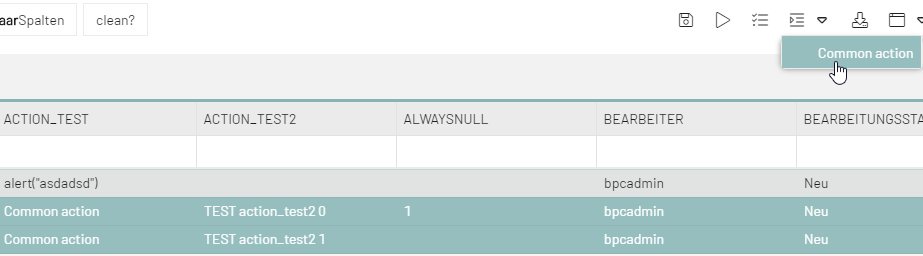
Prozess-Aktion über das Kontextmenü starten
Dazu muss ein Rechtsklick auf einem Eintrag erfolgen, der Prozess Aktionen enthält. Dann kann die gewünschte Aktion auf dem ausgewähltem Eintrag ausgeführt werden. Aktionen im Historien-Grid können nicht über das Kontextmenü aufgerufen werden.

Werden mehrere Einträge ausgewählt, kann nur die Prozess-Aktion gestartet werden, die alle Einträge gemeinsam haben.

Prozess-Aktion über den Button einer Prozess-Aktion-Spalte starten
Wenn für eine Ansicht in der Spaltenkonfiguration eine solche Spalte eingerichtet ist, erscheint pro Zeile ein Button oder ein Dropdown Menu, mit allen verfügbaren Prozess Aktionen.

Ist keine Aktion vorhanden, wird der Button grau dargestellt und lässt keine Klick-Aktion zu:
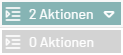
Gemeinsame Prozess Aktionen für mehrere selektierte Zeilen können über diesen Button NICHT ausgeführt werden. Er bezieht sich immer nur auf eine Zeile.
|
Im Historien-Grid können diese Prozess-Aktion-Buttons analog zum Hauptmonitor ebenfalls generiert werden. |
